- 1python练习必备4小题_fum_bmi(list_w,list_m)
- 2STL详解(十三)—— 用一个哈希表同时封装出unordered_map和unordered_set_std::unordered_map 重写 hash
- 3全开源!Office多人协作应用,在线编辑Word、Excel和PPT文档_.net 开源oa office
- 4python安装及pycharm环境搭建(保姆级教程)_python pycharm环境搭建
- 5git如何回滚,返回到之前的记录_git回退到上一次提交
- 6【自然语言处理(NLP)】基于序列到序列的中-英机器翻译
- 7Android面试:4面字节跳动拿到2-2 Offer_字节到2-2需要多久
- 8LeetCode(剑指 Offer)- 55 - I. 二叉树的深度_list
queue = new linkedlist (){ - 9Java基于Springboot考研交流服务平台设计与实现(附源码)_基于java+springboot+vue的计算机类考研交流平台设计可行性分析
- 10新视觉合成模型 Nüwa(女娲),文字生成图像、视频,8类任务一个模型搞定
DevExpress安装教程及问题解决
赞
踩
下载及安装教程
-
下载DevExpress
-
运行exe程序
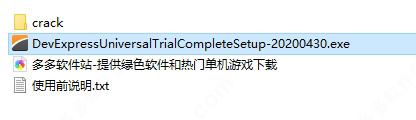
-
弹出窗口,点击Trial Installation(试用安装)即可

-
进入安装界面,选择你需要的控件类型,然后点击next下一步。

-
(自定义安装目录),点击“Accept&Continu”开始安装。

-
选择Yes,然后选择Install进行安装。

-
正在安装中,有点缓慢请耐心等待。

-
安装成功,点击finish之后退出安装界面。

-
双击运行DevExpress_Universal_Patch_v1.6.exe注册机,点击patch即可激活软件(每个破解教程可能不相同,按照自己下载的注册机操作进行)。
- DevExpress及注册机下载链接http://www.ddooo.com/softdown/168906.htm
安装DevExpress问题
-
问题一:我们在添加控件或者运行的时候,会弹出试用版提示框

-
解决措施:出现这个原因是license.licx这个控件凭证文件导致的,解决的方案有两个:
直接删除properties下的license.licx文件,重新编译,虽然会再生成,但不会再出现那个试用提示框。
如果想彻底删除这个文件,请右击license.licx文件》点击属性》把生成操作这属性改成“无”,再删除这个文件,就不会自动生成这个文件了。
-
问题二:加载不出来控件
-
解决措施:1、因为不同版本的DevExpress需要.Net目标框架不一样,我当前是V20需要.Net目标框架5.2以上;

2、不同版本的DevExpress对应不同版本的Visual studio,V18以上的DevExpress才能在Visual studio 2019使用。 -
问题三:vs工具箱附加
-
解决措施:在控制台转到目录安装目录下,执行下面的命令:ToolboxCreator.exe /ini:toolboxcreator.ini。如果要删除:ToolboxCreator.exe /ini:toolboxcreator.ini /remove。



